FlowSyncでのM460の同期のトラブルシューティング
M460をコンピュータに接続すると、M460とコンピュータの接続を確立するには時間がかかる場合があることに注意してください。 同期が開始するまでお待ちください。
FlowSyncでM460の同期が開始されない、または「接続エラー。 Polar製品への接続が失われました。」と表示される場合、以下の手順を1つずつ試してください。
M460の充電部分が清潔であることを確認します

M460が正しく充電されない、またはFlowSyncに接続しない場合、製品背面の充電部分が十分に清潔でない場合があります。 汚れは優しく拭き取ってください。尖った工具を清掃に使用しないでください。製品を傷つける恐れがあります。
アルコールや洗浄用の化学薬品、またスチールウールなどの研磨剤は使用しないでください。
同期手順に従っていることを確認します
詳細な同期手順については、PolarデバイスをPolar Flowアプリと同期するには?をご参照ください。
USBケーブルがM460に正しく接続されていることを確認します
- M460が正しく充電されない、またはFlowSyncに接続しない場合、USBケーブルを外し再び接続してください。
- 常にM460をコンピュータのUSBポートに直接接続してください。USBハブ、コンピュータドッキングステーション、またはUSB延長ケーブルを介して接続しないでください。
- 他のUSBポートを試します。
同期が開始するまでお待ちください。
FlowSyncを再起動します
コンピュータのタスクバーのアイコンを右クリック/副ボタンのクリックで「閉じる」を選択し、FlowSyncを閉じます。コンピュータのデスクトップアイコンからFlowSyncを再起動します。

コンピュータを再起動します
USBケーブルをPolar M460に、ケーブルをコンピュータに接続しておきます。
M460を再起動します
Polarのアニメーションがディスプレイに表示されるまで、右上ボタン、右下ボタン、左下ボタン、左上ボタンを5秒間同時に長押ししてソフトリセットを行うことができます。リセット後、 M460は自動的に時刻表示モードになります。
他のmicro-USBケーブル(お持ちの場合)で同期を試します。
ブラウザでJavascriptとクッキーを有効にします
Javascriptとクッキーは、接続が作動するために必要です。通常、デフォルトの設定では有効になっています。詳細についてはブラウザのヘルプをご参照ください。
起動している他のソフトウェアが同期をブロックしないことを確認します
- コンピュータの起動時に自動的に開くものも含め、すべての起動している他のソフトウェアを閉じます。
Windows 8および10:タスクマネージャー → スタートアップを選択します。FlowSyncを除く他のすべてのソフトウェアを無効にします。
Windows 7:スタート → プログラムとファイルの検索を選択します。「msconfig」と入力します。「スタートアップ」タブを選択し、「すべて無効にする」ボタンをクリックします。FlowSyncを除く他のすべてのプログラムを無効にします。OK → 再起動をクリックします。 - コンピュータを再起動し、Apple Bonjourサービスが起動していることを確認します:コントロールパネル → 管理ツール → サービスに進みます。「Bonjourサービス」、そして「サービスを再開する」をクリックします(サービスが起動していない場合、「スタート」をクリックします)。再度、M460の同期を試します。
コンピュータのヒューマンインターフェースデバイスにM460が表示されているか確認します
USBケーブルからPolar M460を外します。
Windows
- (スタート) > コントロールパネル > (システム) > デバイスマネージャ > ヒューマンインターフェースデバイスに進みます。
- Polar M460をUSBケーブルに、ケーブルをコンピュータに接続します。リストが更新されますか?通常の場合、Polar M460は、HID対応デバイス/ HID対応ベンダー定義デバイスとして表示されます。
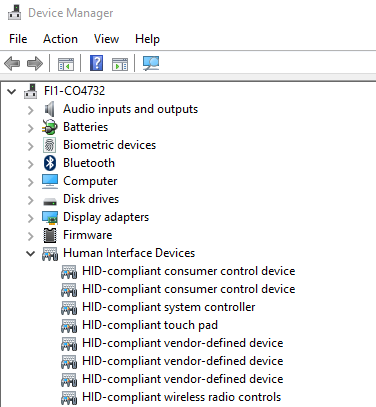
- M460が、HID対応デバイス/ HID対応ベンダー定義デバイスとしてリストに表示されない場合は、デバイスマネージャを使用して、ハードウェアの変更をスキャンすることができます。Action(アクション)を選択し、次に、Scan for hardware changes(ハードウェア変更のスキャン)を選択します。
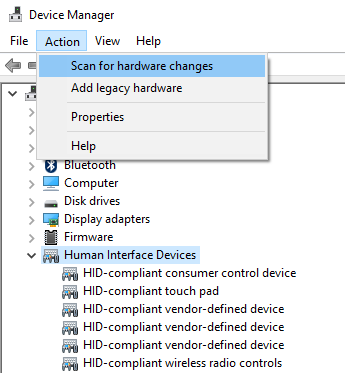
Mac OS X
- アップルメニュー > このMacについて > 詳しい情報 > システムレポート > ハードウェア > USBとクリックします。Polar M460をUSBケーブルに、ケーブルをコンピュータに接続します。リストが更新されますか?通常、Polar M460は、リストに表示されます。
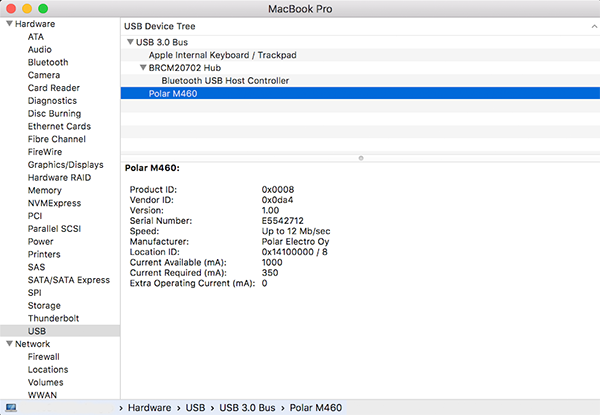
- Polar M460がリストに表示されない、および/または同期が開始されない場合は、最寄のカスタマーケアに連絡し、問題を説明してください。
Polar M460がリストに表示されず、同期が開始されない場合は、問題についてご記入の上、FlowSyncのログファイルをcustomercare@polar.comまでお送りください。
Polar M460がリストに表示されない場合、Polar M460またはUSBケーブルに問題があるおそれがあります。Polarサービスセンターまでお持ちください。